Word带圈字符输入技巧 带圈数字 1~20快捷键搞定
【摘要】在Word文档中如果想要输入带圈数字,要怎么样实现呢?有两种方法,使用快捷键的方法特实用!带圈字符输入演示步骤:上图演示的是带圈字符输
在Word文档中如果想要输入带圈数字,要怎么样实现呢?有两种方法,使用快捷键的方法特实用!
带圈字符输入演示步骤:
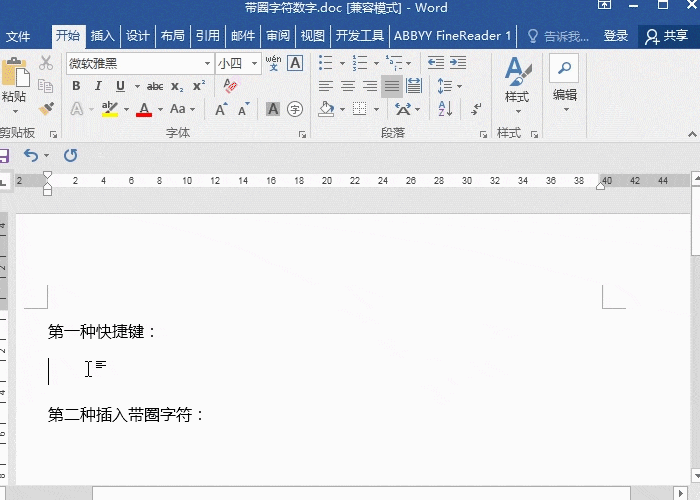
上图演示的是带圈字符输入的两种技巧,一种是直接用快捷键,一种是用插入字符的方法实现。
技巧一:带圈字符快捷键输入法
这个方法是直接在Word文档中输入快捷键按钮,比如我们要输入的带圈字符1,那么我们先输入普通数字2462,再按下组合键Alt+X,即可直接显示带圈数字3。
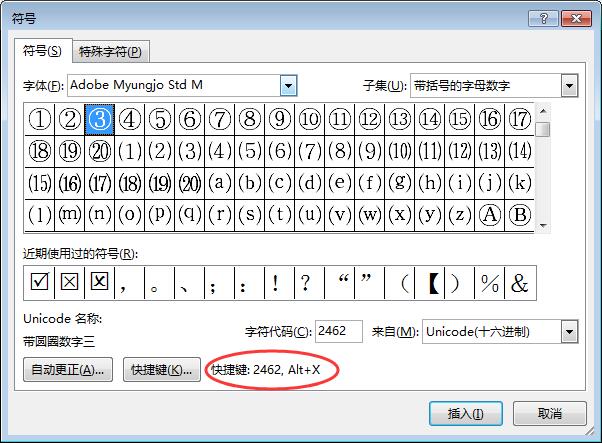
为了方便大家使用快捷键输入带圈数字,给大家整理了快捷键代码,直接输入代码,再按下快捷键【Alt+X】就能快速获取对应的数字。
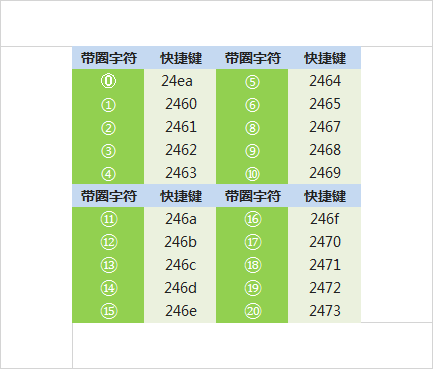
技巧二:插入带圈字符
直接插入的方法,是在Word文档中进入【插入】-【符号】-【其他符号】,在字体上选择【Adobe Myungjo Std M】,在子集上选择【带括号的字母数字】,这样就可以看到带圈数字,直接选中需要的数字,点击【插入】即可。
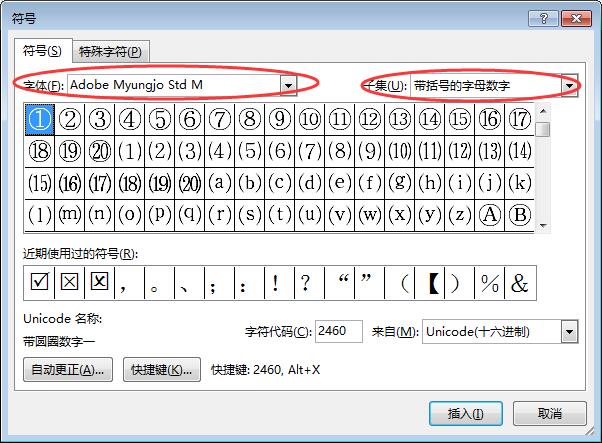
就业培训申请领取


环球青藤
官方QQ群扫描上方二维码或点击一键加群,免费领取大礼包,加群暗号:青藤。 一键加群


刷题看课 APP下载
免费直播 一键购课
代报名等人工服务










